如何在安裝雙啟動後解除安裝 Windows 或者 Linux
| 2013-05-26 21:56 收藏: 1 分享: 1
關於如何在同一臺電腦上執行多個作業系統的文章數不勝數,比如有的文章介紹瞭如何同時安裝Windows和Linux,有的文章介紹瞭如何同時安裝Windows和OS X,還有一些其他的文章。但是,當你想解除安裝其中的某個作業系統,你應該怎麼辦呢?下面,我們就介紹一下你安裝了“Windows+Linux”雙系統後,如何解除安裝Windows或Linux。
這個過程其實非常簡單,但很多人安裝雙系統後第一次遇到這類問題時總會向我們求助,因此我們決定把方法寫在這裡,以便大家能夠很容易看到。當你想解除安裝某個作業系統時,只需要找到它在哪裡,然後把對應的分割槽刪除就可以了。當然,不同的作業系統操作起來可能不太一樣,所以我們給出三種解決辦法。
注意:在開始操作之前,一定要備份你要保留的那個作業系統。因為,一旦你操作失誤,很有可能就會刪錯系統,後果會相當相當嚴重。
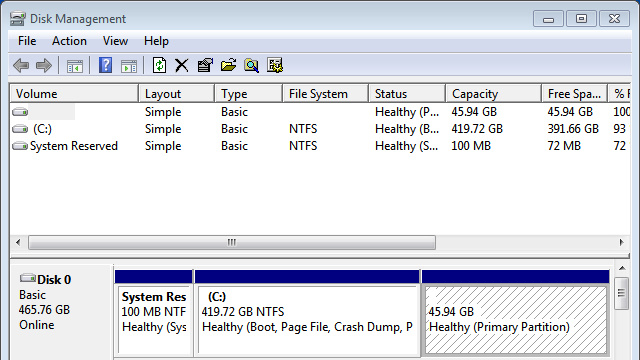
保留Windows刪除Linux
如果你想將Linux從機器中刪除,只保留Windows,你需要進行以下幾步操作:
-
從開始選單(或開始螢幕)找到“Disk Management”(磁碟管理工具)並啟動.
-
找到Linux分割槽。在Windows下無法識別Linux分割槽,所以,你需要按照驅動器和分割槽大小去判斷,確認好以後繼續下面的步驟。
-
右鍵選好的分割槽,然後選擇“刪除卷”,這將會把分割槽刪除成自由空間,如果你再選擇自由空間,選擇刪除卷,就會變成未分配空間。
-
在Windows分割槽上右鍵,選擇“擴充套件卷”,擴充套件它以填補刪除Linux所留下的自由空間。
- 最後,插入Windows恢復光碟(或恢復USB驅動器),並從它啟動。選擇“修復計算機”,去“疑難解答”,然後輸入一個命令提示符。鍵入以下命令
bootrec.exe /fixmbr
這將刪除Linux的bootloader和恢復Windows'。 - 重新啟動你的電腦,你會發現,它直接引導進入Windows,不會有Linux分割槽。
如果你設定了雙啟動不同或把一個單獨的硬碟驅動器上的Linux,又或者有其他的作業系統在驅動器上的,操作方式可能會略有不同。但對於大多數人來說,這些指令就足夠了。

保留 OS X 並移除 Windows 或 Linux
如果你在用 Mac,刪除其它分割槽非常簡易。同樣的,假設你的分割槽都在同一塊硬碟上。
更新:讀者 MartyF81 指出 ,最好的解除安裝 Windows 的方法就是使用 Boot Camp 內建的解除安裝器。你只需開啟 Boot Camp 助理,並跟隨提示逐步完成。
若需要移除 Linux 分割槽(或者你在 Hackintosh) 上,你需要做:
-
開啟“/應用/實用工具”中的“磁碟工具”。
- 在左側皮膚上點選你的硬碟(硬碟,而非分割槽),並進入“分割槽”分頁。找到要移除的 Windows 或 Linux 分割槽(你可能在建立時新增了卷)。
- 點選你要移除的分割槽,然後點選視窗底部的小減號按鈕。這樣分割槽將從你的系統中移除。
- 點選你的 Mac 分割槽的一角並下拉,這樣它將佔據出現的自由空間。完成操作後點選應用。
你的 Mac 可能會花一點時間完成一些必要的步驟,當它結束後,你的系統將恢復原來的 Macintosh。如果你的系統中安裝了 rEFIt,你可以不管它——這不會損害任何東西——不過你只需要 刪除幾個檔案就可以移除它。
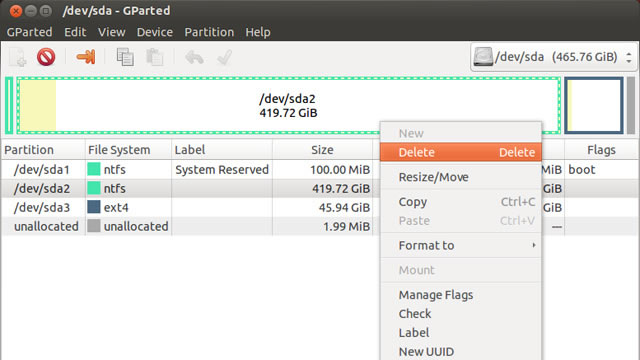
保留 Linux 並刪除 Windows
如果你喜愛冒險,決定全部時間都是用 Linux,那麼你要做的事非常簡單。發行版和你特別安裝版的說明可能有些不同,但對於傳統 Ubuntu 安裝,應該類似於下面:
- 插入你所用 Linux 發行版的 Live CD 或 USB 並啟動其分割槽管理器(例如 Gparted)。在 Gparted 的選單中找到你的 Windows 分割槽——它將被列為 NTFS 分割槽。
- 右鍵點選 Windows 分割槽,在選單中選擇“刪除”。你的電腦中可能還有其它與 Windows 相關的分割槽,如 "System Reserved" 和恢復分割槽。要是願意,你也可以刪除這些分割槽(但請在刪除恢復分割槽前確定你有恢復盤)
- 右鍵點選你的 Linux 分割槽,選擇“調整/移動”。調整它的大小,以使用你硬碟上的自由空間。
- 點選工具欄上的“確認所有操作”按鈕,執行所選任務。。它可能警告你電腦將無法啟動,但對多數 Linux 安裝這都不成問題(如果有問題,查閱 此文以修復)。可能要耗些時間,沒辦法。
結束之後,你的硬碟裡應該就只剩下Linux系統了。這時啟動選單中還會有些Windows系統痕跡,不刪掉也沒什麼影響,但如果你想把這些痕跡清除,你可以在Linux中啟動“終端”,並執行:
sudo update-grub
這樣就可以把Windows的痕跡清除了。
就像我們說過的那樣,每一個雙系統都“跟雪花一樣美麗且唯一”,所以在不同的環境下操作步驟也不盡然與我們提到的這幾種一模一樣,你需要酌情處理。希望我們的文章能夠給你帶去幫助。
結語:一定一定不要忘記先備份,祝你好運!
原文:http://lifehacker.com/how-to-uninstall-windows-or-linux-after-dual-booting-508710422
譯文:http://www.oschina.net/translate/how-to-uninstall-windows-or-linux-after-dual-booting
參與翻譯(6人):Khiyuan, zanyang1103, OneDict, PKUCATer, skyline520, hanQ

相關文章
- Linux安裝解除安裝MySQLLinuxMySql
- Redis(windows)解除安裝RedisWindows
- Windows下手動完全解除安裝OracleWindowsOracle
- Mysql安裝解除安裝與啟停MySql
- Linux(以CentOS 7為例)下安裝、解除安裝、啟動OpenOfficeLinuxCentOS
- 解除安裝windows安裝ubuntu的完全指南WindowsUbuntu
- linux 解除安裝jdk和安裝LinuxJDK
- Linux下安裝、解除安裝mysqlLinuxMySql
- Linux 解除安裝openjdk 安裝oraclejdkLinuxJDKOracle
- Windows下解除安裝OracleWindowsOracle
- Linux下JDK安裝與解除安裝LinuxJDK
- Linux 圖形介面安裝解除安裝Linux
- Linux-Ubuntu-mysql-安裝&解除安裝LinuxUbuntuMySql
- linux和windows雙系統安裝LinuxWindows
- Windows 安裝包啟動PostgresqlWindowsSQL
- Ubuntu16.04雙系統安裝及解除安裝Ubuntu
- VMware Workstation安裝+徹底解除安裝教程(Windows版)Windows
- Linux解除安裝MySQLLinuxMySql
- 解除安裝websphere for linuxWebLinux
- Windows命令列解除安裝IEWindows命令列
- 快速解除安裝 Windows 98(轉)Windows
- Mysql在windows上安裝後解除安裝重新安裝需要root使用者密碼MySqlWindows密碼
- (轉)LINUX和windows下完全解除安裝ORACLELinuxWindowsOracle
- C++程式安裝解除安裝WDM驅動C++
- docker安裝及解除安裝Docker
- Ubuntu解除安裝和安裝Ubuntu
- Oracle 安裝與解除安裝Oracle
- solaris mysql 安裝 解除安裝MySql
- JDK安裝和解除安裝JDK
- Linux下jdk的安裝解除安裝切換LinuxJDK
- Linux:11、ubuntu軟體安裝與解除安裝LinuxUbuntu
- [linux]ubuntu下解除安裝openjdk並安裝sunjdkLinuxUbuntuJDK
- 輕鬆安裝、解除安裝Linux軟體(轉)Linux
- 如何在 Linux 上安裝/解除安裝一個檔案中列出的軟體包?Linux
- Linux解除安裝jdk方法LinuxJDK
- linux下解除安裝oracleLinuxOracle
- Linux下解除安裝MySQLLinuxMySql
- 解除安裝Linux版OracleDatabaseLinuxOracleDatabase